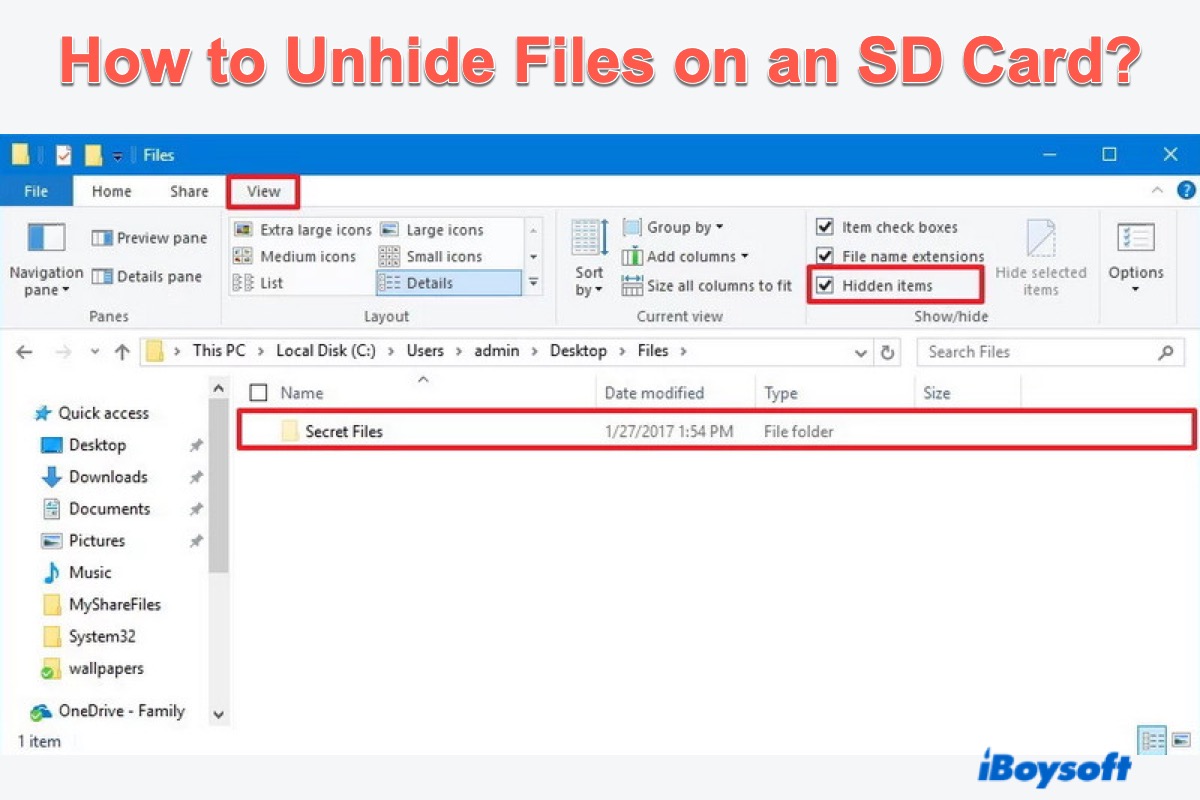BitLocker暗号化と比較して、ファイルの安全性とセキュリティのためにファイルを非表示にすることはより簡単で速いです。BitLockerのパスワードや回復キーを覚える必要はありませんが、マウスクリック数回でファイルや文書を非表示にできます。
この記事では、SDカード上の隠し画像、ビデオ、オーディオ、PDF、FLVファイル、MTSファイル、プレゼンテーション、ワード文書、エクセルファイルなどを公開する方法を6つ提供します。さらに、SDカード上で削除されたまたは紛失した隠しファイルを回復する方法も含まれています。
SDカード上の隠しファイルを表示する方法
時々、SDカードのファイルが表示されない問題に遭遇することがありますが、それはすべてが削除されたわけではありません。以前に隠しファイルとして設定されている可能性があります。ここでは、SDカードに保存された隠しファイルを表示するための5つの方法を提供しています。
ソリューション1:ファイルエクスプローラーで隠しファイルをチェックする
PCのファイルエクスプローラーでSDカードに保存された隠しファイルと文書をチェックすることは、実行できる最も簡単な方法のように思われます。以下は、ファイルエクスプローラーで隠しファイルを表示する方法です:
- SDカードに隠しファイルが入った状態で、SDカードリーダーまたはSDカードアダプターを使用してPCに挿入してください。もしSDカードリーダーに問題がある場合は、SDカードリーダーが機能しない記事を参照してください。
- Windowsコンピューターでファイルエクスプローラーを起動し、フォルダのオプションに移動してください。
- 表示タブに移動し、非表示アイテムオプションをチェックしてください。
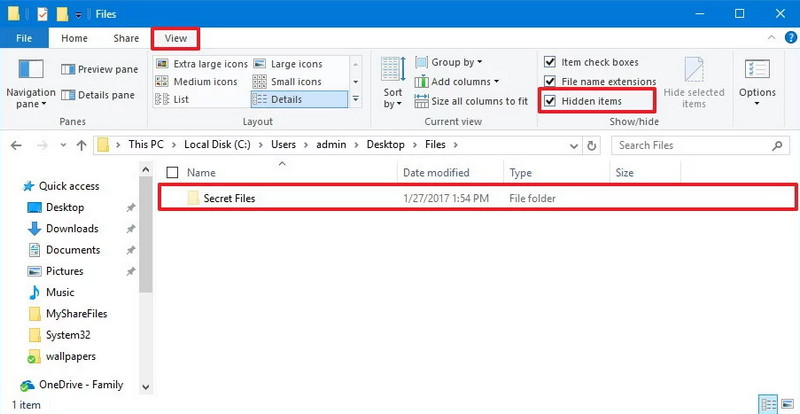
- その後、SDカードの隠しファイルをすべて表示することができます。
Solution 2: 隠しアイテムを表示するためにファイルエクスプローラーの設定を変更
ファイルエクスプローラーで行う別の方法は、その設定を変更してSDカードの隠しファイルを表示させることです。この代替手段は簡単に実行でき、以下の手順に従うことができます。
- SDカードをパーソナルコンピューターに接続します。
- Win + Sキーを押し、ファイルエクスプローラーと入力し、それを見つけた後にダブルクリックして開いてください。
- ツールタブに移動し、フォルダのオプションをクリックして、表示タブに移動します。
- ドロップダウンメニューで隠しファイル、フォルダ、ドライブを表示をチェックしてください。もし"保護されたオペレーティングシステムを非表示"というオプションがあれば、直接チェックを外してください。
- 行動を確認するためにOKをクリックしてください。
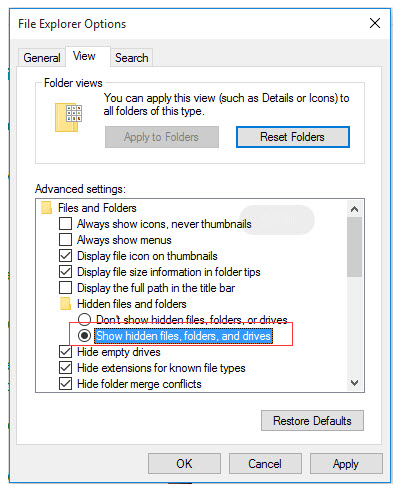
Solution 3: コマンドプロンプトを起動してSDカードの隠しファイルを表示
コマンドプロンプトはユーザーインターフェースのない多目的ツールです。特定のコマンドラインを実行すると、コンピューターを活用することができます。ここでコマンドラインを実行してSDカードの隠しファイルを表示する方法を学ぶことができます。
- メモリカードをWindowsコンピューターに接続し、PCがストレージデバイスを認識するのを数秒待ちます。
- Win + Rキーを押し、ダイアログボックスにCMDと入力してください。
- コンピューターでコマンドプロンプトを起動するためにOKをクリックしてください。
- 以下のコマンドラインをコピーしてコマンドプロンプトウィンドウに貼り付けてください。Eの代わりにSDカードのドライブレターを入力し、Enter/Returnキーを押して処理を続行してください。 attrib -h -r -s /s /d E:\*.*
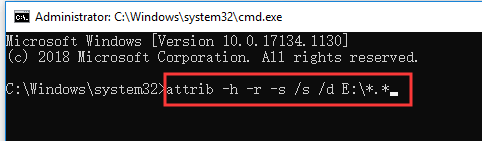
- これで、SDカードの隠しファイルをすべて表示することができます。
Solution 4: GoogleChromeを使用して隠しファイルを表示する
Google Chromeは、コンピュータに接続されているすべてのハードドライブ、SDカードを含む、リストアップできる強力なツールです。そのため、Google Chromeを使用して、SDカード上の隠しアイテムにアクセスできます。
- SDカードをコンピュータに接続し、Google Chromeを開きます。
- file:// と入力してすべてのフォルダのインデックスを見ることができます。
- Volumesタブに移動して、SDカードを探します。
- VolumesタブでSDカードをクリックすると、Google ChromeがSDカード上のすべてのファイルを一覧表示します。
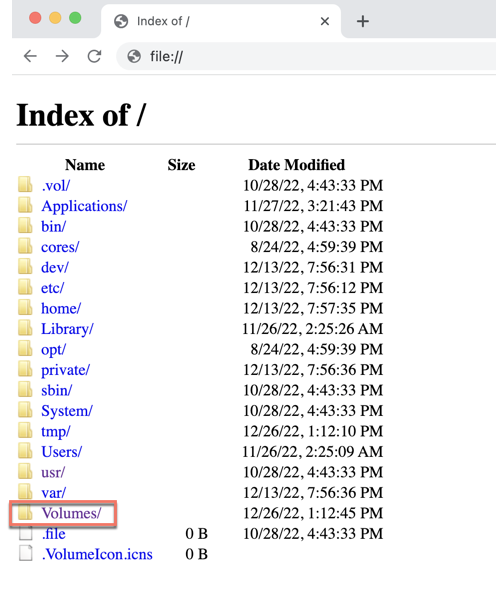
SDカード上のすべての隠しアイテムを正常に表示できた場合は、この記事を共有してください!
SDカード上の削除されたまたは失われた隠しファイルを回復する方法
上記にリストされたすべての方法が隠れた文書を明るみに出すのに失敗した場合、SDカードファイルが誤って削除されたか失われた可能性が非常に高いです。その結果、SDカードの隠しファイルの回復を検討することを強くお勧めします。
方法1:直接Recycle BinからSDカードのファイルを回復する
PC上のSDカードでファイルを削除し、まだRecycle Binを空にしていない場合、この手順でRecycle Binから復元できます。
- SDカードをコンピュータに接続します。
- コンピュータでダブルクリックしてRecycle Binを開きます。
- 復元したいファイルを検索します。ファイルは元の場所に回復されます。
- SDカードファイルを回復するために Restore ボタンをクリックします。
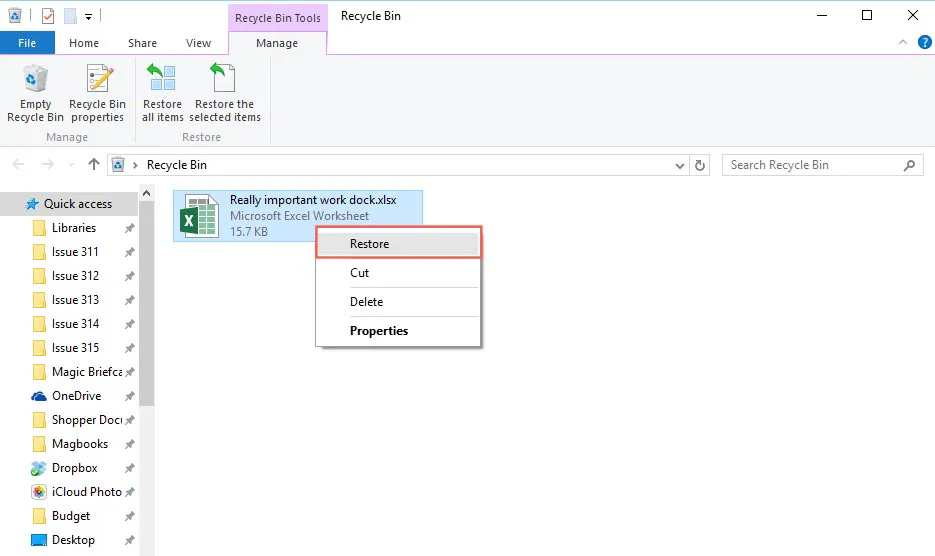
方法2:iBoysoft Data Recovery Softwareを使用して削除/失われた隠しファイルを回復する
Shift + Delete キーボードショートカットでファイルを強制削除したり、Recycle Binを空にしたりした場合、Recycle Binに削除されたファイルは表示されません。
Windows上で 削除されたファイルを回復する には、プロフェッショナルなデータ回復ソフトウェアのサポートが必要です。 iBoysoft Data Recovery Software は、高度なディスクスキャンおよび回復アルゴリズムを搭載した優れたアプリで、最高の SDカード回復サービス を提供します。
Windows 11/10/8/7/Vista/XPおよびWindowsサーバーで、削除された写真、オフィス文書、ビデオ、音声などを成功裏に回復できます。この素晴らしいソフトウェアを使用して、問題なくアクセスできない、読み取り不可能、破損、失敗、RAW、フォーマットされた 外部ハードドライブ からファイルや文書を回復することができます。
Windowsをリセットして重要なファイルが消えた場合でも、Windows 10のスタートメニューからアイコンが消えた場合には、対応可能です。
最高のSDカードデータ復元ソフトウェア - iBoysoft Data Recovery
- ゴミ箱を空にした後に削除されたファイルを復元する
- SDカード、HDD、SSD、およびUSBフラッシュドライブから削除されたファイルを復元する
- Word、Excel、写真、ビデオ、メールなどを復元する
- BitLockerで暗号化されたハードドライブから削除されたファイルを復元する
- その他のデータ復元
- Windows 11/10/8/7/vista/XPおよびWindows Serverで動作
読み取り専用&リスクフリー
iBoysoftデータ復元ソフトウェアの直感的なインターフェースは、経験の浅いユーザーにとって非常にシンプルなデータ復元作業を行うことができます。数回のクリックで、永久に削除されたファイルを迅速に復元できます。
- コンピュータにiBoysoft Data Recoveryを無料でダウンロード、インストール、オープンします。
- SDカードをコンピュータに接続します。
- メインインターフェースでデータ復元モードを選択します。

- ドライブリストからSDカードを選択し、次へをクリックしてスキャンを開始します。

- 検索ボックスでファイル名やファイルフォーマットで不要なファイルをフィルタリングします。
- ファイルを右クリックしてプレビューを選択するか、ファイルをダブルクリックしてプレビューします。
- 復元したいファイルの前のチェックボックスを選択し、復元ボタンをクリックします。

データを失ったドライブまたはパーティションと同じドライブやパーティションを使用してはいけません。元のドライブに変更を加えると、ファイルが壊れたりデータが永久に失われる可能性があります。
さらに、このソフトウェアはMacユーザー向けにも利用可能で、Mac上で削除されたまたは保存されていないSketchファイルを回復することができます。
データ復元以外にも、iBoysoft Data Recovery SoftwareはSDカードの修復ソフトウェアとしても機能し、RAWのSDカードを修復することができます。隠れたファイルの復元にも、このソフトウェアの使用を強くお勧めします。
結論
SDカードでファイルを非表示に設定している場合、まったくファイルが表示されません。この記事では、非表示ファイルを表示する4つの方法を紹介しています。非表示ファイルを表示できない場合は、ファイルが削除されたか紛失した可能性があります。しかし、誤って削除されたり失われた非表示ファイルを回復する方法が2つ提示されています。
SDカード上で非表示ファイルを表示または回復した場合は、その喜びをもっと多くの人と共有してください!
SDカード上の非表示ファイルに関するFAQ
- QSDカード上で非表示になっているファイルを非表示にする方法は?
-
A
SDカード上の非表示ファイルを非表示にする4つの方法があります:ファイルエクスプローラーで非表示ファイルを確認する、非表示アイテムを表示するためにファイルエクスプローラーの設定を変更する、コマンドプロンプトを起動してSDカードの非表示ファイルを非表示にする、Google Chromeを使用して非表示ファイルを表示する。
- QSDカード上の隠しファイルを回復できますか?
-
A
SDカード上で非表示ファイルを誤って削除し、SDカードに書き込んでいない場合、非表示ファイルを回復することができます。iBoysoft Data Recovery Softwareを起動して、コンピューターにiBoysoft Data Recovery Softwareをダウンロードしてインストールし、SDカードをノートパソコンに接続してデータ回復モードを選択し、SDカードを選択し、次をクリックしてディスクスキャンを開始し、プレビューをクリックしてファイルを確認し、回復をクリックしてファイルを復元し、回復結果を別の場所に保存してください。